また、2016年5月現在、記事記載のアプリは日本語化がなされ、さらに使いやすくなっております。
本記事は参考としてください。
こん○○は、みやびんです。
みなさん、ごく希に、通話内容を録音したいとか思うこと無いですか?
僕はよくあります(笑)
電話で話したときの内容を再確認や、もしもの時の自己防衛のために全ての通話を一時的にでも保管したいのです。
今回ご紹介のアプリは、電話の着信・発信を行った際、自動的に録音をしてくれる物です。
僕自身通話の録音アプリを数個試しましたが、相手の音声が小さすぎて聞こえないとか、自分の声しか録音されてないとか、まともに動かない等あり、現在最終的に落ち着いたのがこのアプリです。
ご紹介アプリは『Call Recorder - ACR』です。
僕が利用している「Xperia UL SOL22」だと問題なく利用できていますが、もしかすると機種によって正常に動かない場合もあり得るので、そのへんはご了承願います。
また、残念ながらこのアプリは日本語の設定画面が用意されておりません😖
でも、日本の端末でも問題なく動作し、履歴の表示もアドレス帳の設定と同じ言語で表示されるますので、設定の時だけ英語が必要です。
まぁ、特に設定をしなくても使えるますので、あまり気にする必要は無いと思います。
◆Androidでのアプリインストール
Google Playより『Call Recorder - ACR』のアプリをダウンロードインストールしましょう。
この辺はいつもと一緒ですので、サックっと進めましょう。
アプリインストールはこちらから
QRコードはこちら
◆動作設定をする
インストールが終わったら、「開く」かアプリの一覧からアプリを起動してください。
先ほど記載したように日本語の設定画面は用意されてないので、下記内容を参考にするなり、辞書引くなりして自分に合った設定をしてください。
ちなみに、僕も英語が得意ではないので見当違いの事書いていても、お許しください。
また、設定によって何らかの被害が出ても責任は取りませんので悪しからず
アプリを起動したら、アプリのメイン画面が表示されるかと思います。
初めて起動する方は何も真ん中に表示されてないと思いますが、この画面で録音された電話の発信・着信履歴が表示されます。

右上部分の見覚えのある設定アイコンをタップすると、設定項目が表示されます。


上から
・Buy ACR
→ 有料版の購入
有料版の購入ページへ飛びます。広告非表示や追加機能が使いたければ購入してください。
・General
→ 一般設定
『Call Recorder - ACR』の基本設定項目を表示。
・Recording
→ 録音設定
録音時の保存場所や形式を設定できます。
・Cloud Service
→ クラウドサービス設定
ネットワークで連携した設定を行います。有料版でのみ設定できるようです。
・Language
→ 言語設定
アプリの言語を変更できます。残念ながら日本語は無いので、英語で表示されていると思います。
・ARC 8.9
→ 問いあわせ
メールを立ち上げ開発者にメールが送れます。もちろん問い合わせしたければ、英語で書かないと通じません。
【基本設定詳細】
Generalをタップすると、設定項目が表示されます。


・Ask for password
→ アプリを開くのにパスワードを設定できます。
・Notification
→ アプリが起動(有効)している際に、上部の通知領域にアイコンを表示させる。
・Recording notification
→ 電話を録音中に上部の通知領域にアイコンを表示させる。
・Group by date
→ 発信・着信履歴の表示を、日付で纏め(区切り)ます。
・Show contact photos
→ 発信・着信履歴の表示に電話帳で設定している写真を表示します。
・Show multi select
→ 発信・着信履歴の表示に、選択ようのチェックボックスを表示します。
(まとめて削除等するときに楽)
・Play on press
→ 発信・着信履歴をタップした際すぐに再生するようにする、ロングタップでメニュー表示。
チェックが無い場合必ずメニューが表示される。
・Internal media player
→ 発信・着信履歴の録音内容の再生にアプリ内部プレーヤーを使用する。
・Library
→ 録音内容を、他のアプリの再生リストに読み込めるようにする。
(効果不明)
・Reset DB
→ 録音情報の履歴を再読込する。
【録音設定】
Recordingをタップすると、設定項目が表示されます。
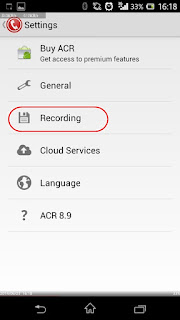



・Recording directory
→ 録音データの保管場所を設定。
(最近のほとんどのスマートフォンでは最初、本体に保存されるようになってます)
Xperia UL SOL22の場合、[/storage/sdcard1/]以下に保存するように設定すればSDカードに保存されます。
・Recording format(***)
→ 録音データの形式を設定。
こだわりがなければ、最初のままの方が良いかも。個人的にはmp3に設定。
・Keep recording prompt
→ 録音終了時そのデータを保存するかしないかの選択を表示する?
(機能未確認)
・Auto delete
→ 一定期間前のデータを自動的に削除する。
チェックをつけると保管日数を入力するウィンドウが表示されます。
・Delete short recordings
→ 録音時間が短い物を破棄(削除)する。有料版のみ設定可能。
・Start recording
→ 録音開始タイミングを自動で行うか、手動にて行うか野選択。
・Outgoing recording delay
→ 発信時の録音の際、録音開始までの時間を設定
・incoming recording delay
→ 着信時の録音の際、録音開始までの時間を設定
・Audio source
→ 録音時の拾う音声設定。(基本VOICE_CALLで良いと思う)
・Loud Speaker
→不明
・Record on Bluetooth
→ ブルートゥーススピーカ接続時に録音するか。
・Incoming calls
→ 着信時の録音対象を選択する(一部有料版のみ機能)
(電話帳以外の電話を録音とか、電話帳に記載されている物のみ録音とか。ALLで良いと思う)
・Outgoing calls
→ 発信時の録音対象を選択する(一部有料版のみ機能)
(電話帳以外の電話を録音とか、電話帳に記載されている物のみ録音とか。ALLで良いと思う)
・Excluded numbers
→ 発信時の録音除外メンバーを電話帳から指定
・Included numbers
→ 着信時の録音除外メンバーを電話帳から指定
ザッと記載しましたが、とりあえず自分で設定してみて挙動を確認した方が良いかと思います。
また、機種によってはノイズキャンセラーをOFFにしないと上手く録音できないなどあるようですので、その辺はご自身の端末設定も見直してみるのも良いと思います。
アプリインストールはこちらから
QRコードはこちら
ご利用は計画的にってことで、今日はここまで。
ではでは✋
こんな記事も読まれてます



0 件のコメント:
コメントを投稿